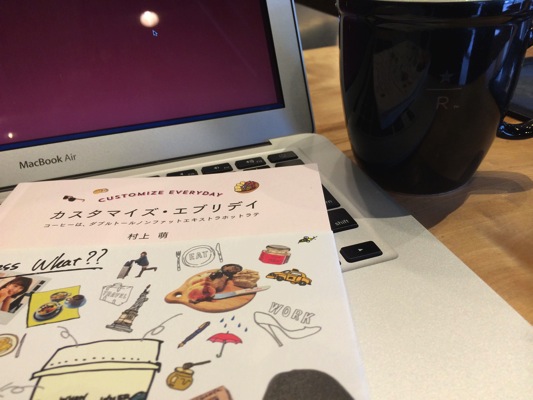当ブログ「EX-IT」で私自身がやっているアクセスアップの方法をまとめていました。
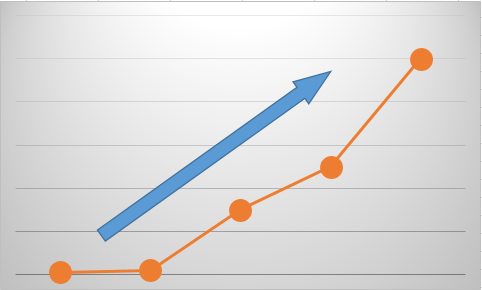
何が効果あるかはわからない
アクセスアップ、SEO対策などといいますが、実際どれが効果的かは微妙です。
そのときどきによって変わりますし、google検索のしくみも随時変わっています。
アクセスアップのテクニックだけではなく、「どういう記事を書くか」が重要だと考えています。
とはいえ、ある程度の知識は必須です。
最近のアクセス
ここ数ヶ月の当ブログのアクセスは、おかげさまで徐々に増えています。
ターニングポイントは3つありました。
1 3/12 テーマ変更
ブログのテーマを3/12に変更しました。
これまでのSuffusionからReproへの変更です。
Reproは有料で50ドルしました。
このおかげかどうかわかりませんが、アクセスが増え、それまでが月間約9万ページビューだったのが、月間10万〜12万ページビューに。
テーマ変更の影響と見ていいかどうかわかりませんけどね。
2 4/22 アメブロ削除
2011年11月18日、アメブロからWordPressへ移行しました。
そのときに約2,300記事がアメブロにはあり、その記事も移行しています。
ただ、ネット上にはアメブロとWordPress(EX-IT)に2つの記事が存在していたのです。
実は、これはGoogle的には、好ましくありません。重複する記事があると、ユーザーが困惑するため、こういった重複記事は検索結果に出さないようなしくみになっています。
知ってはいたのですが、アメブロもそこそこのアクセスを集め、アメブロに貼ったEX-ITへのリンクからのアクセスもあったため、アメブロ記事削除まで踏み切れてませんでした。
ただ、同じキーワードで検索した結果を見て削除を決意したのです。
アメブロが1位に表示され、EX-ITの方は検索結果のかなり下にしか表示されない状況をいくつか見つけました。
EX-ITだけに書いてある2011年11月8日以降の記事は、ちゃんと表示されていましたが、最悪の場合、EX-IT自身がGoogleからペナルティを受ける可能性もあったのです。
そこで、4/22にアメブロの全記事を削除。WordPressに移行した旨とEX-ITへのリンクの記事のみ残しました。
これが後々きいたのかもしれません。
3 4/24 謎のアクセス減少
4/24、アクセスが急激に減少しました。
前日まで約5,000ページビューあったのが、約半分に。
月間ページビューも7万から8万ページビューになったのです。
このまま7月くらいまで続きます。
調べてみるとGoogleからのアクセスが減っていました。
おそらくアメブロ記事削除とは別の要因で、Googleのしくみ変化による影響を受けたのでしょう。
4 7月〜8月 アクセスが戻り、増加
7月から8月にかけて、アクセスが戻ってきました。
それどころか、7月が13万ページビュー、8月が18万ページビューとこれまで以上にアクセスが増えてきたのです。
重複記事を消したことで、サイト自体の評価が上がったと考えています。
特に爆発的なヒット記事があったわけはなく、アクセス自体が底上げされたからです。
5 9/16 テーマ変更
テーマをReproからStinger3に変更。
Stinger3は無料です。
このテーマ変更の効果はすぐには現れていません。
以上の事例も踏まえて、アクセスアップについて書いていきます。
ブログのアクセスアップのためにやっていること14選
1 数字を見る
一番重要なのは経営や家計と同じく、「数字を見ること」です。
上記のデータはgoogleアナリティクスで確認できます。
[参考記事]
ブログ継続に数値化は必須!WordPressにGoogle Analyticsを入れる方法&見ている数値|EX-IT
2 Googleへ登録
Googleはサイトやブログを巡回してくれますが、こちらからもあらかじめ登録することもできます。
Googleウェブマスターツールで
サイトを追加できます。
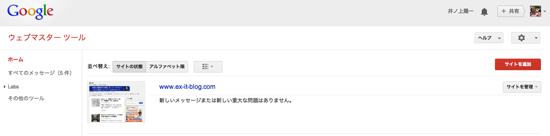
3 記事のタイトルを工夫
ブログ記事のタイトルを工夫するようにしています。
1つは、読者の方のためです。
内容がわかるようなタイトルをつけるようにしています。
固有名詞だけドン!とつけたり、小難しいものにしたり、「・・・」で内容を無理の読ませようとしたり、日記のタイトルのようにはしないようにしています。私が嫌いだからです。
もう1つはGoogle検索対策のためにやっています。
固有名詞を入れる、キーワードはできるだけ左側に入れるなどといったものです。
4 hタグを使う
ブログというより、HTML(HPやブログなどで使う言語)では、h1からh3といったhタグというものを使えます。
たとえば、この記事だと、記事タイトルがh1タグ、見出しがh2タグ、小見出しがh3タグです。
これも、読者の方のため、Google検索のためにやっています。
5 カテゴリわけを工夫
EX-ITのように、いろんなテーマがあるブログは興味のない記事もあるはずです。
そこで、気になるカテゴリの記事だけ読めるようにカテゴリのわけ方を工夫しています。
ブログのサイドバーにカテゴリ一覧を表示。クリックするとカテゴリ別の記事が表示。
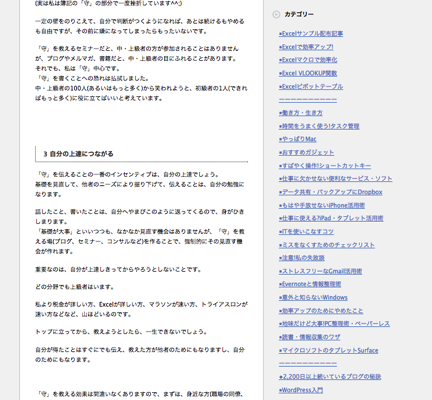
トップ画面の記事一覧や記事の下の方のカテゴリをクリックすると同じカテゴリの記事が表示
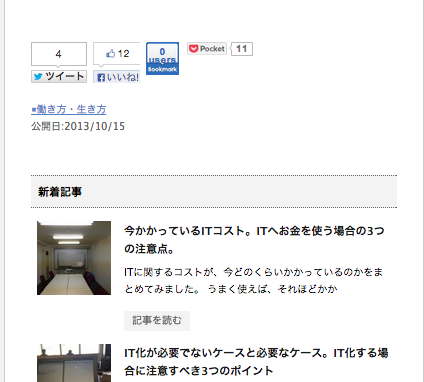
サイドバー右下にはカテゴリ別の人気記事ランキング(累積)が表示されています。
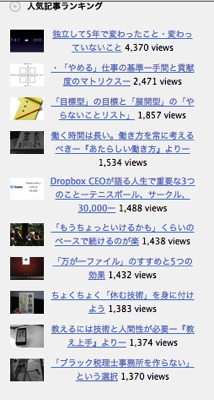
※2013年10月16日現在のテーマで解説しています。
6 サイトを軽くする努力
ブログの表示速度を速くする工夫をしています。
表示が遅いと見ていただけない可能性が高いからです。
今後も改善していきます。
7 関連記事へのリンクをつける
関連記事や参考記事へのリンクを必要あればつけています。
これも読者の方のため、Googleのためです。
外部へのリンクも貼ることがありますが、「詳しくはこちら」というものはやらないようにしています。
税金にしろ、Excelにしろ、ITにしろ、さらりと紹介して、「後はこっちを見てください」というのは、性に合わないからです。
このプライドは捨てないようにしていきます。
8 編集後記を書く
記事の下に編集後記として近況を書いています。
ここだけ読んでいただけることも多く、それでもありがたいです。
前述したとおり、毎回興味のある記事ではないですからね。
9 アクセス解析を見て関連記事を書く
Googleアナリティクスでデータを見て、アクセスが多い記事があれば、関連記事や別の視点の記事を書いています。
やはりデータを見ることは大事です。
検索キーワード(どういったキーワードで検索してブログを読んでいただいたか)にも注目しています。
10 新着記事をSNSにアップする
RSSリーダー(feedly)、Facebook、Twitterなどさまざまなところから読んでいただいております。
RSSリーダーへは自動で、その他は手動で新着記事へのリンクをアップしています。
Google+にはアップしていません。。ユーザーが少ないし、しくみが他のSNSと異なるからです。
なお、それぞれの媒体で当ブログを読むには次の方法があります。
・feedly
次のボタンをクリックしていただければ登録できます。
feedlyについては、こちらの記事を参考にしてください
→便利なGoogleリーダーは7月1日に終了!早めにfeedlyへ移行しておきましょう|EX-IT

・Twitter
こちらのアカウント(個人アカウント)で配信しています。
https://twitter.com/yoichiinoue
※ブログ更新情報の他にもつぶやいています。
・Facebook
ブログ専用のページで配信しています。
https://www.facebook.com/EXITBLOG
11 ブログ記事のURL(アドレス)を工夫
ブログ記事のURL(アドレス)を固有のもの、かつ内容と関連があるものにしています。
この記事だと、https://www.ex-it-blog.com/131016blogaccessup です。
日付とローマ字又は英語にしています。
見た目の問題もありますね。
WordPressのプラグイン「Permalink Editor」を使うと、任意にアドレスを変更できます。
12 Google検索に著者情報を表示
Googleで著者情報というものを登録しておくと、検索画面でこのように表示されます。
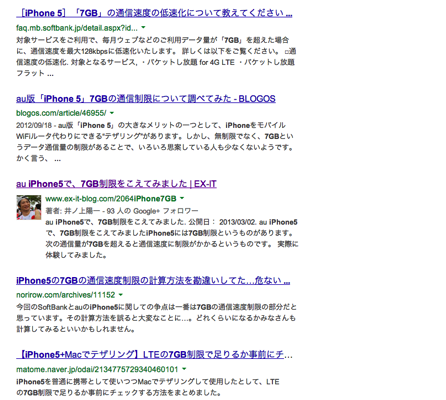
顔写真があると検索されやすくなります。
(逆に敬遠される可能性もありますが)
次のように設定します。
Google+(使っていなくても大丈夫です)のアカウントとブログを相互にリンクする設定が必要です。
①まずGoogle+のプロフィールページを開きます。
Gmailで、[+○○(名前)さん]をクリックし、

左のメニューから[プロフィール]を選び、
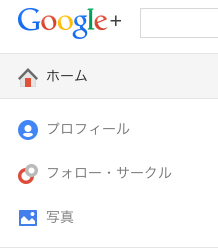
さらに上部のメニューから[基本情報]をクリックします。

②下へスクロールし、[リンク]の[寄稿先]へ、ブログの名称とリンクを追加してください。
[編集]をクリックすると、追加できます。
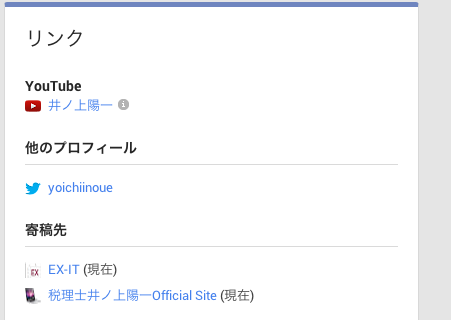
③さらに、このページのアドレスをコピーします。
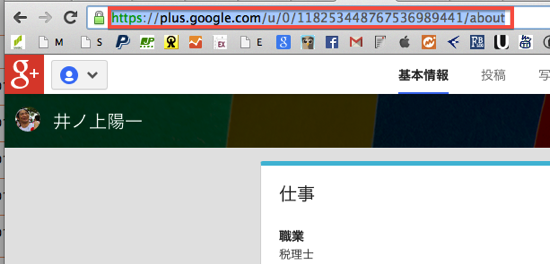
④この後はいろいろなやり方がありますが、私は、All In One SEO Packというプラグインを使っています。
WordPressの管理画面で、[All In One SEO]→[General Settings]を選択し、
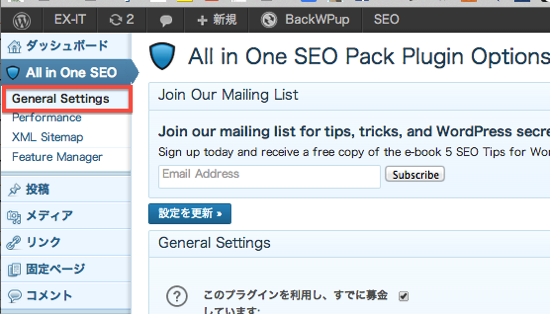
[Google Settings]の[Google Plus Default Profile]の欄にコピーしたアドレスを貼り付けます。
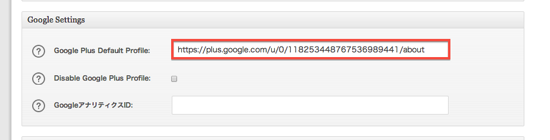
しばらくすると、反映されます。
確認する場合は、前述したGoogleのウェブマスターツールで[その他のツール]→[構造化データ テストツール]を選び、URLにブログのアドレスを入力します。正しく動いていれば、次のように表示されます。
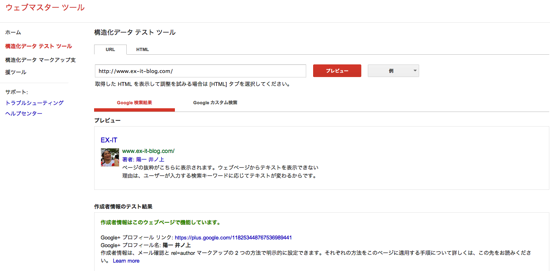
13 更新サービスへ通知する
ブログの更新情報を各サービスに通知することができます。
簡単に設定できますのでやっておきましょう。
①WordPress管理画面で、[設定]→[投稿設定]と選び、[更新情報サービス]へ次のものをコピーして貼り付けてください。
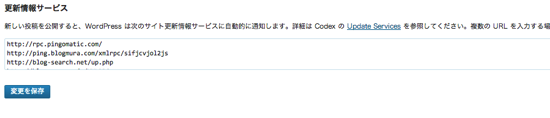
※一番上のみサイトのRSSアドレスが必要です。
WordPressだと、ブログのURLのあとに「feed」をつけます。
当ブログだと、https://www.ex-it-blog.com/feed/です。
(自分のサイトのRSSアドレス)
http://rpc.pingomatic.com/
http://ping.blogmura.com/xmlrpc/sifjcvjol2js
http://blog.goo.ne.jp/XMLRPC
http://ping.fc2.com
http://ping.rss.drecom.jp/
http://blogsearch.google.co.jp/ping/RPC2
http://rpc.weblogs.com/RPC2
http://ping.freeblogranking.com/xmlrpc/
http://ping.freeblogranking.com/xmlrpc/
http://blog.goo.ne.jp/XMLRPC
14 内容が一番大事
13個だとなんなので、最後にもう1つ。
前述したように、アクセスアップには、やはり内容が一番大事です。
いいかえると、内容でアクセスアップしていくべきでしょう。
「多くの方にアクセスしていただく」<<<<<「読んでいただいた方へ貢献できる」です。
この記事もアクセスアップを狙うのには適してません。
ブログをはじめたばかりの方、WordPressでブログをはじめたいという方に貢献することを目的としています。
今回取り上げたノウハウでは、読者の方向け、Google検索向けと2つの視点がありました。
一番力を入れるべきは前者の読者の方向けだと思うのです。
いかに読んでいただけるか、いかに役立てていただけるかを常に考えて、「自分にしか書けない記事を書く」ことを目指しています。
自分の体験や知識を組み合わせると、オリジナルのものが書けるはずです。
この繰り返しがアクセスアップにつながるときが必ず来ます。
ブログを始めたばかりの方は、あせらずじっくりと続けましょう。
大型台風の接近で、昨日の夜の予定、今日の午後一番の予定は延期に。
今日の予定は、九州からお越しいただく方とのコンサルでした。
両方とも楽しみにしていた予定でしたが、しかたないことですしね。
■著書
『税理士のためのプログラミング -ChatGPTで知識ゼロから始める本-』
『すべてをがんばりすぎなくてもいい!顧問先の満足度を高める税理士業務の見極め方』
ひとり税理士のギモンに答える128問128答
【インボイス対応版】ひとり社長の経理の基本
「繁忙期」でもやりたいことを諦めない! 税理士のための業務効率化マニュアル
ひとり税理士の自宅仕事術
リモート経理完全マニュアル――小さな会社にお金を残す87のノウハウ
ひとり税理士のセーフティネットとリスクマネジメント
税理士のためのRPA入門~一歩踏み出せば変えられる!業務効率化の方法~
やってはいけないExcel――「やってはいけない」がわかると「Excelの正解」がわかる
AI時代のひとり税理士
新版 そのまま使える 経理&会計のためのExcel入門
フリーランスとひとり社長のための 経理をエクセルでトコトン楽にする本
新版 ひとり社長の経理の基本
『ひとり税理士の仕事術』
『フリーランスのための一生仕事に困らない本』
【監修】十人十色の「ひとり税理士」という生き方